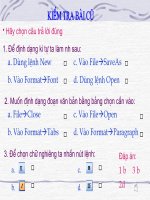- Trang chủ >>
- THPT Quốc Gia >>
- Ngoại Ngữ
ANC Tin 6 Bai 18 Trinh bay trang van ban va in
Bạn đang xem bản rút gọn của tài liệu. Xem và tải ngay bản đầy đủ của tài liệu tại đây (541.14 KB, 13 trang )
<span class='text_page_counter'>(1)</span>Bài 18. TRÌNH BÀY TRANG VĂN BẢN VÀ IN. 1. Trình bày trang văn bản. Hướng trang.
<span class='text_page_counter'>(2)</span> Bài 18. TRÌNH BÀY TRANG VĂN BẢN VÀ IN. 1. Trình bày trang văn bản: Đặt lề cho trang:.
<span class='text_page_counter'>(3)</span> Bài 18. TRÌNH BÀY TRANG VĂN BẢN VÀ IN. 1. Trình bày trang văn bản. Lưu ý: - Đừng nhầm lề trang với lề đoạn văn. Lề đoạn văn được tính từ lề trang và có thể ”thò” ra ngoài lề trang. - Nếu văn bản có nhiều trang, việc trình bày trang có tác dụng đến mọi trang của văn bản..
<span class='text_page_counter'>(4)</span> Bài 18. TRÌNH BÀY TRANG VĂN BẢN VÀ IN. 2. Chọn hướng trang và đặt lề trang File Page Setup / Margins. Hình ảnh của trang ứng với các lựa chọn trên.
<span class='text_page_counter'>(5)</span> Bài 18. TRÌNH BÀY TRANG VĂN BẢN VÀ IN. 3. Chọn hướng trang và đặt lề trang.
<span class='text_page_counter'>(6)</span> Bài 18. TRÌNH BÀY TRANG VĂN BẢN VÀ IN. 3. In văn bản. In văn bản bằng cách nháy nút lệnh Print (in) trên thanh công cụ. Lưu ý: Để có thể in được, máy tính của em phải được nối với máy in và máy in phải được bật..
<span class='text_page_counter'>(7)</span> Bài 18. TRÌNH BÀY TRANG VĂN BẢN VÀ IN. Đóng cửa sổ, về chế độ xem bình thường. 3. In văn bản Xem trước khi in:. Nháy nút Print Preview kiểm tra trình bày của trang. (Xem trước khi in) để. Nút lật trang. Cửa sổ xem trước khi in.
<span class='text_page_counter'>(8)</span> Bài 18. TRÌNH BÀY TRANG VĂN BẢN VÀ IN. 3. In văn bản. Dòng “mồ côi”. Các em nhận xét gì về văn bản trên?.
<span class='text_page_counter'>(9)</span> Bài 18. TRÌNH BÀY TRANG VĂN BẢN VÀ IN. 3. In văn bản. Một phần nhỏ của bảng bị nhảy sang trang 2. Các em nhận xét gì về văn bản trên?.
<span class='text_page_counter'>(10)</span> Bài 18. TRÌNH BÀY TRANG VĂN BẢN VÀ IN. 3. In văn bản. Vận dụng những kiến thức về trình bày văn bản đã học, em thử đưa ra giải pháp giải quyết những lỗi trên?.
<span class='text_page_counter'>(11)</span> Bài 18. TRÌNH BÀY TRANG VĂN BẢN VÀ IN. 3. In văn bản. ViệcNên xemxem lại 1văn vănbản bảntrước trướckhi khiininđểrasửa giấychữa có quan kịp thời trọng các không? lỗi, tránh phải in lại nhiều Tạilần sao? và tránh lãng phí giấy..
<span class='text_page_counter'>(12)</span> THỰC HÀNH 1. Hiện đường kẻ lề trang: Tools Options Thẻ View: Chọn Text Boundaries 2. Đặt hướng trang đứng/ ngang File Page Setup Thẻ Margins: Chọn: Portrait (hướng đứng), Lanscape (hướng ngang) 3. Đặt lề trang: File Page Setup Thẻ Margins: Chọn: Top: 1.8 cm Bottom: 1.8 cm Left: 2.0 cm Right: 2.0cm Gutter: 0.5 cm 4. Cách chỉnh mặc định đơn vị đo trong Word 2003: Tools Options Thẻ General Chọn Measurement units là Inches hoặc Centimeters.
<span class='text_page_counter'>(13)</span> Kết thúc!.
<span class='text_page_counter'>(14)</span>